Índice del contenido
¿Qué impacto tiene una mala gestión de vacaciones en el clima laboral y cómo Excel puede ayudar a prevenirlo?
Una de las responsabilidades más subestimadas en la dirección de equipos es la correcta administración del tiempo de descanso del personal. Muchos líderes consideran que las vacaciones son una mera formalidad administrativa, cuando en realidad son un factor determinante para la salud organizacional. Ignorar su adecuada gestión puede afectar gravemente el clima laboral, provocar tensiones internas, e incluso, afectar los niveles de productividad. En este contexto, Excel, una herramienta comúnmente subutilizada, puede ser un poderoso aliado para los gerentes que buscan eficiencia, control y equilibrio humano.
1. El descanso laboral como regulador del clima organizacional
El clima laboral es una variable intangible pero tremendamente poderosa. Se construye a partir de percepciones colectivas, actitudes y emociones que experimentan los equipos dentro de una organización. Uno de los elementos que más impacta este clima es el reconocimiento del derecho al descanso.
Cuando un colaborador siente que sus días de vacaciones no son respetados, que el control sobre su uso es caótico, o que hay preferencia hacia otros colegas al momento de otorgarlas, comienza a desconfiar. Esa desconfianza se traduce en baja moral, desmotivación e incluso sabotaje pasivo. El ausentismo encubierto y la desconexión emocional son sus consecuencias más notorias.
2. Casos reales: cuando el descontrol se convierte en caos
En una firma tecnológica de 180 empleados en Lima, la falta de un sistema claro para controlar las vacaciones generó un efecto dominó. Empleados solicitaban días con anticipación, pero la ausencia de registros actualizados en tiempo real provocaba solapamientos y desequilibrios en los equipos de trabajo. Hubo casos en que dos líderes clave del mismo departamento estaban de vacaciones simultáneamente, afectando una entrega importante al cliente.
Esto desencadenó una auditoría interna que arrojó un dato alarmante: más del 60% de los trabajadores no sabía cuántos días de vacaciones le quedaban. Peor aún, más del 20% tenía acumulación de más de 60 días no tomados, infringiendo la normativa legal. Las quejas se dispararon. Los equipos se resentían y Recursos Humanos colapsaba.
3. Cómo Excel puede prevenir esta disfunción organizacional
Aquí es donde Microsoft Excel, con una estructura estratégica y bien diseñada, puede convertirse en un verdadero sistema de control preventivo. Contrario a lo que muchos piensan, no se necesita una plataforma costosa para tener orden. Se necesita inteligencia operativa y visión gerencial.
Un buen archivo de Excel puede:
a. Proveer visibilidad completa y en tiempo real del uso de vacaciones:
Con dashboards dinámicos, filtros por empleado, departamento, fechas y estado de las solicitudes.
b. Prevenir conflictos y duplicaciones:
Utilizando validaciones de datos, reglas condicionales de color y fórmulas de control, Excel puede alertar si dos personas del mismo equipo están planeando salir al mismo tiempo.
c. Garantizar equidad y transparencia:
Los empleados pueden visualizar la misma plantilla (respetando los permisos necesarios), fomentando la percepción de justicia y orden.
d. Detectar acumulación de días no tomados:
Mediante indicadores como “días vencidos”, “saldo actual” o “riesgo legal”, el gerente puede tomar decisiones proactivas, asignar descansos, o incluso incluir vacaciones forzadas.
e. Evaluar correlaciones entre uso de vacaciones y desempeño:
Integrando Excel con otros indicadores de desempeño, se pueden detectar patrones de burnout, exceso de carga o subutilización del talento.
4. Diseño estratégico de una hoja de vacaciones gerencial
No basta con hacer una tabla y registrar fechas. Para que un archivo Excel de control de vacaciones tenga impacto organizacional, debe diseñarse como una herramienta de inteligencia de gestión. A continuación, una estructura recomendada:
Hoja Base de Datos: Nombre, cargo, fecha de ingreso, antigüedad, saldo de días, fechas ya tomadas.
Calendario Visual: Una matriz con formato condicional para ver quién está de vacaciones, día por día.
Dashboard Gerencial: Gráficos de barras o pastel que indiquen:
Total de días tomados vs acumulados
Departamentos con mayor acumulación
Periodos del año con más solicitudes
Alertas Automáticas: Mediante fórmulas como =SI(DÍAS.LAB(A2;HOY())>365;"Exceso de acumulación";"Dentro del rango")
Protección de Datos: Celulas bloqueadas, archivo en la nube con control de versiones, permisos para editar por jerarquía.
5. El impacto psicológico de la claridad
Cuando un colaborador puede ver en tiempo real cuántos días tiene disponibles, qué días están bloqueados, y cómo se gestiona la planificación colectiva, se siente incluido. Esta inclusión genera pertenencia, y la pertenencia fomenta compromiso. En lugar de pedir vacaciones con miedo a represalias o “darle más trabajo al equipo”, el colaborador planea con anticipación y colabora con los objetivos colectivos.
6. Conclusión para líderes y directores
Gestionar vacaciones no es solo una obligación legal, es una estrategia de liderazgo humano. Ignorar su importancia puede deteriorar el clima organizacional desde dentro, provocando rotación, resentimiento y desconexión emocional. Pero abordarlo con Excel, de forma estructurada, transparente y colaborativa, puede ser un paso poderoso hacia una cultura de confianza, equilibrio y productividad.
El mensaje para los líderes es claro: controlar vacaciones no es un gasto de tiempo, es una inversión en salud organizacional. Y Excel, esa herramienta que todos tienen pero pocos explotan, puede ser el mejor punto de partida.

¿Cómo diseñar una plantilla eficiente para el seguimiento de días de vacaciones en equipos grandes?
El crecimiento de una organización trae consigo una verdad ineludible: lo que funcionaba con cinco colaboradores, se convierte en caos con cincuenta. Este fenómeno se aplica, de forma dramática, a la gestión de vacaciones. Mientras en empresas pequeñas una hoja simple de Excel puede ser suficiente, en equipos grandes es imprescindible diseñar una plantilla estratégica y eficiente que cumpla con tres pilares: escalabilidad, claridad y automatización. A continuación, abordaremos cómo construir ese modelo de control que, lejos de ser un archivo estático, se convierta en una herramienta de inteligencia gerencial. 1. ¿Por qué es vital una plantilla de vacaciones sólida en empresas grandes? En una organización con más de 100 empleados, las vacaciones no son simplemente días de descanso, son bloques de tiempo que afectan directamente la operación, los equipos, la atención al cliente y los proyectos en curso. No contar con un registro confiable puede ocasionar: Solapamiento de ausencias entre empleados clave. Dificultades para cumplir metas operativas. Incumplimiento legal por acumulación de días no tomados. Clima laboral negativo por falta de transparencia. Todo esto puede prevenirse si se cuenta con una plantilla bien diseñada que automatice cálculos, facilite la visualización y respalde decisiones gerenciales. 2. Características clave de una plantilla eficiente en Excel Diseñar esta plantilla no es cuestión de copiar una tabla de internet. Es necesario construir un sistema que cumpla con funciones específicas. Estas son las características más importantes que debe incluir: a. Estructura modular y escalable El archivo debe permitir agregar fácilmente nuevos empleados, departamentos, o sedes, sin alterar la funcionalidad de las fórmulas ni la disposición del contenido. b. Visibilidad multidimensional La plantilla debe ofrecer vistas por persona, por equipo, por área y por fecha. Esto es vital para prever cuellos de botella operativos y planificar con antelación. c. Automatización de saldos Usando funciones como DIAS.LAB, SI, BUSCARV, FECHA, REDONDEAR.MENOS, etc., Excel puede calcular automáticamente cuántos días le corresponde a cada colaborador según su fecha de ingreso y política de la empresa. d. Calendario visual El uso de formatos condicionales permite crear un “mapa de vacaciones” que muestre, día por día, qué empleados estarán ausentes, resaltando los huecos críticos. e. Control de fechas límites Excel puede marcar en rojo los casos donde los días de vacaciones están por vencer, generando alertas proactivas para el área de Recursos Humanos o los líderes de equipo. 3. Estructura sugerida de la plantilla A continuación, una propuesta de organización por pestañas, especialmente pensada para equipos grandes: Hoja 1: Base de Datos de Empleados Nombre completo Código de empleado Departamento Cargo Fecha de ingreso Fecha de finalización de contrato (si aplica) Modalidad laboral Días otorgados por ley Días tomados Días disponibles Estado (activo, suspendido, desvinculado) Hoja 2: Calendario Anual Una matriz con los días del año en columnas (enero a diciembre) y empleados en filas. Celdas con formato condicional para marcar días tomados. Coloración automática según departamento o tipo de licencia (vacaciones, enfermedad, permiso especial). Hoja 3: Panel de Control (Dashboard) Gráfico de barras por cantidad de días tomados por departamento. Indicador de empleados con acumulación excesiva. Promedio de días pendientes por área. Tasa de solicitud por mes (para anticipar picos). Semáforo de riesgo operativo por ausencia simultánea. Hoja 4: Tabla de Políticas Este apartado define las reglas por país, antigüedad, régimen laboral, etc. Facilita la adaptación a empresas multinacionales o con políticas diferenciadas por cargo. 4. Herramientas y funciones avanzadas que hacen la diferencia Para que la plantilla funcione en ambientes con gran volumen de datos, se recomienda utilizar: Tablas dinámicas: para resumir rápidamente la información sin alterar los datos originales. Macros o VBA básico: por ejemplo, para generar reportes automáticos mensuales. Validaciones de datos: evitar errores de digitación, como fechas inválidas o ingreso de letras donde deben ir números. Segmentadores y filtros: permiten al gerente ver rápidamente qué sucede en cada área. Protección con contraseña: para evitar ediciones no autorizadas o errores accidentales. 5. Casos de éxito: cómo lo aplicó una empresa real Una empresa retail con más de 300 colaboradores en distintas ciudades de Colombia enfrentaba conflictos constantes por vacaciones no registradas adecuadamente. Implementaron una plantilla centralizada en Excel que se compartía desde OneDrive, con acceso restringido por departamentos. El impacto fue inmediato: Se redujo en 90% el número de conflictos por solapamientos. Recursos Humanos ahorró 8 horas semanales de revisión manual. La rotación bajó un 15% al mejorar la percepción de justicia en el manejo del descanso. Además, los líderes de área comenzaron a usar los reportes para planificar proyectos, sabiendo exactamente qué colaboradores estarían disponibles y cuándo. 6. Consideraciones finales para líderes Una plantilla bien diseñada es más que un archivo: es una herramienta de liderazgo preventivo. En empresas grandes, donde la coordinación de equipos es más compleja y la rotación puede tener alto impacto, el control estratégico del tiempo de descanso es un diferenciador competitivo. Como directivo, no basta con delegar este control a Recursos Humanos. Debe ser parte de tu tablero de control operativo. Y Excel, bien usado, te da esa capacidad sin necesidad de costosos sistemas. Invertir tiempo en diseñar o adaptar una plantilla robusta de Excel no solo mejora la operatividad. Envía un mensaje claro a tus equipos: "valoramos tu tiempo, respetamos tus derechos y planificamos con inteligencia".

¿Cómo proteger la información sensible de los empleados en una hoja de vacaciones en Excel?
En el mundo empresarial actual, donde la información fluye con velocidad digital y los datos personales se han convertido en activos críticos, la protección de la información sensible no es solo una buena práctica: es una obligación ética, legal y estratégica. En el caso de las hojas de control de vacaciones en Excel, esto adquiere especial relevancia porque en un solo documento suelen coexistir datos confidenciales de decenas o cientos de colaboradores. Cuando se trata de proteger esos datos en una hoja de cálculo, el gerente debe actuar como guardián de la confianza, garantizando que la gestión sea eficiente, pero también segura. A continuación, exploramos cómo lograrlo. 1. ¿Qué tipo de información sensible suele estar contenida en una hoja de vacaciones? Aunque puede parecer un documento simple, una hoja de vacaciones bien diseñada contiene una variedad de datos personales y laborales que pueden convertirse en un riesgo si se manejan sin cuidado: Nombres completos y documentos de identidad. Fechas de ingreso (clave para calcular antigüedad). Cargos, sedes y datos del contrato laboral. Saldos acumulados de vacaciones (vinculados a beneficios económicos). Información de ausencias por motivos personales o médicos. Posibles observaciones o notas internas sobre comportamiento o justificaciones. Compartir sin restricciones este archivo, o no tener controles internos, puede dar lugar a filtraciones, conflictos internos, sanciones legales y deterioro de la cultura de confianza organizacional. 2. Principios clave para una hoja segura de vacaciones a. Privacidad por diseño La seguridad no debe ser un agregado posterior. Desde la primera celda, la plantilla debe pensarse bajo un enfoque de “mínima exposición necesaria”. Solo deben visualizar datos quienes realmente los necesitan para su rol. b. Control de accesos segmentados Un líder de área no debería ver las vacaciones de otra unidad. Un colaborador no debería tener acceso a los saldos de todos. Establecer niveles de acceso diferenciados es fundamental. c. Auditoría y trazabilidad Especialmente en archivos compartidos, es vital poder ver quién ha hecho qué cambio. Usar soluciones en la nube con control de versiones permite detectar errores o accesos indebidos. 3. Técnicas específicas de protección en Excel Excel, si bien no es un sistema de gestión empresarial robusto como un ERP, ofrece múltiples funciones de seguridad que pueden ser extremadamente efectivas si se configuran correctamente. Aquí algunas esenciales: a. Protección de celdas y hojas específicas Permite definir qué celdas pueden editarse y cuáles no. Así, los colaboradores pueden ver sus días disponibles, pero no modificar la hoja base. Selecciona las celdas editables > clic derecho > "Formato de celda" > pestaña "Proteger" > desactiva "Bloqueada". Luego, activa la protección en la hoja desde el menú: “Revisar” > “Proteger hoja” > establece una contraseña. b. Contraseña para abrir o modificar el archivo Puedes establecer una contraseña general para evitar el acceso no autorizado al archivo completo: Menú “Archivo” > “Información” > “Proteger libro” > “Cifrar con contraseña”. Esto es útil cuando el archivo se envía por correo o se transfiere entre unidades. c. Ocultamiento de fórmulas y datos sensibles Algunas fórmulas o columnas (como antigüedad, salario base o comentarios internos) pueden ocultarse para evitar interpretaciones o conflictos. Formatea la celda y marca "Oculta". Luego, protege la hoja para que ese ocultamiento sea efectivo. d. Control de edición colaborativa (OneDrive / SharePoint) Si trabajas en la nube, puedes limitar accesos directamente desde el entorno colaborativo: Solo lectura para ciertos cargos. Edición solo para RRHH y gerencias autorizadas. Restricciones por fecha y control de quién abre y edita. e. Versiones y respaldo automático Una hoja mal manipulada o modificada sin intención puede causar errores graves. Usar versiones anteriores y restauraciones automáticas te da control para retroceder en el tiempo si algo sale mal. 4. Consideraciones legales y de cumplimiento En muchos países de Latinoamérica y Europa, el mal uso de datos personales laborales puede derivar en fuertes sanciones legales. Leyes como la Ley de Protección de Datos Personales (Perú), LGPD (Brasil) o GDPR (Unión Europea) establecen normas claras sobre: Consentimiento informado para compartir datos. Derecho de acceso y corrección del colaborador sobre sus propios datos. Deber de informar si hay una fuga o vulneración de seguridad. Por eso, cualquier plantilla de vacaciones debe contar con una política asociada de manejo seguro de información, respaldada por el área legal o de cumplimiento. 5. Cultura organizacional: más allá de lo técnico La protección de datos en Excel no depende únicamente de funciones técnicas. También requiere de un cambio de mentalidad en la cultura organizacional. Todos los líderes deben entender que manejar información de vacaciones es gestionar la privacidad y la confianza del equipo. Se recomienda: Capacitar a quienes gestionen el archivo sobre buenas prácticas de seguridad digital. Establecer protocolos de uso, envío y almacenamiento de la plantilla. Promover la transparencia en el acceso propio, pero limitar la visibilidad de datos ajenos. 6. Caso real: cómo una mala práctica dañó la reputación interna Una empresa de servicios BPO en Bogotá compartía mensualmente un Excel con la planificación de vacaciones… con todos los empleados. Un día, un colaborador notó que una colega aparecía con una licencia médica y la información generó rumores internos. El resultado: pérdida de confianza, quejas ante Recursos Humanos y un llamado de atención a la gerencia por exposición innecesaria de datos. Desde entonces, rediseñaron su plantilla con vistas restringidas, filtros dinámicos y protección por contraseña. El cambio no solo mejoró la seguridad, también elevó la percepción de profesionalismo de los líderes. 7. Conclusión para líderes Como gerente o director, tu responsabilidad no es solo tener control del descanso laboral, sino también de la confidencialidad del proceso. Cada dato mal manejado es una grieta en la confianza de tus equipos. Por ello, debes adoptar la siguiente máxima: “una buena plantilla es aquella que informa con precisión, pero protege con rigor”. Excel tiene las herramientas, pero la decisión de usarlas con inteligencia recae sobre tu liderazgo.

¿Cómo usar Excel para identificar riesgos de burnout por falta de descanso?
En la era de la hiperconectividad, el agotamiento no es una amenaza lejana, sino una realidad silenciosa que avanza dentro de las organizaciones. El burnout, o síndrome de agotamiento profesional, ha dejado de ser exclusivo de ejecutivos sobrecargados para convertirse en un fenómeno transversal que afecta desde colaboradores operativos hasta mandos intermedios. Y uno de los síntomas más comunes que lo antecede es la falta de descanso efectivo. Pero ¿cómo puede un gerente, desde una hoja de Excel, detectar señales de alarma y tomar decisiones a tiempo? La respuesta está en convertir la hoja de control de vacaciones en una herramienta de análisis predictivo, más allá de su uso administrativo. 1. Burnout: el enemigo silencioso de la productividad El burnout no aparece de la noche a la mañana. Se construye gota a gota: acumulación de responsabilidades, falta de reconocimiento, jornadas prolongadas y, sobre todo, ausencia de pausas reales. Cuando los colaboradores no toman vacaciones, no se desconectan del trabajo y no recuperan energía, el resultado es una caída progresiva en su desempeño y bienestar. Desde la perspectiva gerencial, el gran problema es que el burnout no se ve fácilmente en los KPI tradicionales. No se refleja en reportes financieros ni en cifras de cumplimiento... pero sí puede asomarse en los patrones de uso (o desuso) de las vacaciones. Y ahí, Excel puede ser una lupa estratégica. 2. ¿Qué indicadores en Excel revelan riesgo de burnout? Para que una hoja de vacaciones no sea solo una lista de fechas, sino una herramienta de detección temprana, debe incluir métricas clave que permitan anticiparse al problema. Algunos indicadores recomendados son: a. Días acumulados sin tomar Un saldo de vacaciones superior a 30 días es una bandera roja. Puede indicar que el colaborador no se está tomando pausas necesarias. b. Tiempo transcurrido desde la última vacación Si un empleado no ha tomado al menos una semana libre en los últimos 6-9 meses, su nivel de fatiga podría estar aumentando. Fórmula sugerida en Excel: =HOY()-MAX(SI(Empleado=A2,FechaVacación)) (Suponiendo que las vacaciones estén registradas en otra hoja por fecha y nombre). c. Frecuencia de descansos cortos (menos de 3 días) Algunos colaboradores toman días sueltos, pero nunca un descanso prolongado. Esto es poco efectivo para la recuperación real del estrés. d. Patrones por departamento o área El burnout suele tener causas estructurales. Si un área tiene 70% de empleados sin vacaciones en el último semestre, probablemente haya un problema de carga laboral mal distribuida. 3. Cómo estructurar la hoja para detectar riesgos Una plantilla eficaz debe tener estas secciones clave: Hoja 1: Registro histórico por colaborador Una base de datos donde se detallen todas las vacaciones tomadas, fechas, duración y tipo (vacaciones, licencias, permisos). Hoja 2: Panel de control de bienestar Un dashboard con visualizaciones tipo: Top 10 empleados con más días acumulados. Mapa de calor por mes (quién tomó vacaciones y cuándo). Gráfico de dispersión: días trabajados vs días tomados. Semáforo de riesgo: Verde: vacaciones recientes. Amarillo: más de 6 meses sin descanso. Rojo: más de 12 meses sin vacaciones. Hoja 3: Informe por áreas o equipos Esto permite al gerente identificar si hay departamentos con cultura de sobreexigencia o falta de planeación. Una tabla dinámica puede mostrar: Promedio de días tomados por área. Días acumulados promedio por colaborador. Colaboradores con vacaciones pendientes por vencer. 4. Funciones de Excel recomendadas Estas funciones pueden ayudarte a convertir tu archivo en una herramienta analítica: DÍAS.LAB(fecha_inicio, fecha_fin) – para calcular días hábiles entre vacaciones. SI(CONJUNTO(...)) – para establecer reglas de color (semáforos). BUSCARV o XLOOKUP – para traer información de hojas auxiliares. CONTAR.SI y SUMAR.SI.CONJUNTO – para agregar patrones por grupo. Tablas dinámicas + segmentadores para filtrar por fecha, equipo o antigüedad. 5. Caso real: cómo un Excel salvó a un equipo del colapso Una empresa de software en Buenos Aires con 90 desarrolladores notó un aumento preocupante de errores en entregas y tickets abiertos. Tras revisar los datos de vacaciones, descubrieron que el 40% del equipo llevaba más de 9 meses sin tomar descanso. Nadie había notado la acumulación porque se priorizaban entregas, pero el rendimiento bajaba silenciosamente. Usaron su hoja de Excel para construir un panel de “riesgo de agotamiento”. En 30 días, planificaron descansos escalonados para todo el equipo técnico. Resultado: productividad recuperada, moral elevada y una nueva política de “vacaciones obligatorias”. 6. Cómo comunicar los hallazgos desde la gerencia Detectar patrones de burnout en Excel es el primer paso. El segundo, igual de importante, es comunicarlo con empatía y estrategia. Algunas recomendaciones: No hacer señalamientos individuales, sino mostrar tendencias. Utilizar gráficos y colores para explicar riesgos de forma visual. Generar recomendaciones concretas: “Tomar al menos 7 días consecutivos cada 6 meses”. Involucrar al área de Bienestar o RRHH para acompañar con actividades complementarias. 7. Conclusión: Excel como herramienta de liderazgo humano Un gerente no solo mide metas. También protege a su equipo del desgaste. En ese rol, Excel deja de ser un archivo contable para convertirse en una plataforma de prevención, donde el líder puede identificar, visualizar y anticipar riesgos antes de que se conviertan en crisis. Detectar burnout a través del uso (o ausencia) de vacaciones no solo es inteligente, es un acto de responsabilidad y cuidado organizacional. Porque los datos hablan, si sabes dónde mirar. Y Excel, bien estructurado, puede ser esa voz de alerta silenciosa que marca la diferencia entre un equipo al borde del colapso… y uno sano, motivado y resiliente.

¿Qué fórmulas son indispensables para calcular automáticamente los días de vacaciones disponibles en una hoja de Excel?
Cuando se habla de control de vacaciones en Excel, muchos gerentes imaginan una simple tabla con fechas de ingreso y saldo manual. Pero esa visión se queda corta frente al verdadero potencial de automatización y precisión que ofrece Excel. A través de fórmulas bien diseñadas, los líderes pueden delegar al sistema una tarea crítica: calcular los días de vacaciones disponibles por cada colaborador de forma automática, transparente y sin errores humanos.
En este artículo exploramos las fórmulas esenciales, su estructura y cómo integrarlas en una plantilla que no solo contabilice, sino que facilite la toma de decisiones gerenciales.
1. ¿Por qué automatizar el cálculo de vacaciones?
Antes de ver fórmulas, es importante entender el "para qué". Automatizar estos cálculos permite:
Eliminar errores humanos en la contabilidad.
Actualizar saldos en tiempo real.
Cumplir con normativas laborales de forma precisa.
Empoderar a los líderes de área con información confiable.
Liberar tiempo del equipo de RRHH para tareas más estratégicas.
En empresas medianas y grandes, este control automatizado puede impactar incluso el clima laboral, pues transmite confianza y orden a los equipos.
2. Variables clave que debes registrar en tu plantilla
Para que las fórmulas funcionen correctamente, primero debes tener campos bien estructurados en tu hoja base. Las columnas mínimas requeridas serían:
Nombre del empleado
Fecha de ingreso
Fecha de corte (por ejemplo, 31/12/2025 o la fecha actual)
Días de vacaciones otorgados por año
Días de vacaciones tomados (sumatoria)
Días disponibles (resultado de fórmula)
Con estos elementos bien definidos, puedes empezar a construir las fórmulas que te permitirán automatizar cálculos.
3. Fórmulas clave para el cálculo automático
A. Cálculo de antigüedad en años
Primero necesitas saber cuántos años ha trabajado un colaborador.
=REDONDEAR.MENOS((HOY()-[FechaIngreso])/365, 0)
Esta fórmula calcula los años completos desde la fecha de ingreso hasta el día actual.
B. Días de vacaciones acumulados a la fecha
Suponiendo que la política de la empresa otorga 30 días por año completo:
=[AñosAntigüedad]*30
Si quieres que el cálculo sea más exacto por mes o proporcional, puedes hacer:
=REDONDEAR.MENOS((HOY()-[FechaIngreso])/30, 0)*2.5
Esto asume una acumulación mensual de 2.5 días (30 días / 12 meses).
C. Días de vacaciones tomados
Aquí puedes hacer una suma de los días registrados por empleado en otra hoja (por ejemplo, una hoja llamada "Vacaciones"):
SUMAR.SI(Vacaciones!A:A, [NombreEmpleado], Vacaciones!C:C)
Esto suma todos los días tomados por ese empleado, suponiendo que los días están en la columna C y los nombres en la A.
D. Días de vacaciones disponibles
Finalmente, el cálculo central:
=[DíasAcumulados]-[DíasTomados]
Este campo se actualiza automáticamente a medida que se cargan nuevos días en la hoja de registro.
4. Validaciones útiles para evitar errores
a. Evitar valores negativos
"SI([DíasDisponibles]<0, 0, [DíasDisponibles]) "
Esto impide que un saldo aparezca en negativo si se registran más días de los disponibles.
b. Alertas visuales con formato condicional
Puedes aplicar colores a los saldos:
Verde: más de 10 días disponibles
Amarillo: entre 1 y 10
Rojo: 0 días (o negativos)
Esto te permite detectar rápidamente situaciones críticas.
c. Control de vencimiento legal de días acumulados
En muchos países, los días no tomados prescriben al año o a los dos años. Puedes calcular la fecha límite para tomarlos:
=FECHA(AÑO([FechaIngreso])+2,MES([FechaIngreso]),DÍA([FechaIngreso]))
Y compararla con HOY() para mostrar alertas si está por vencer.
5. Cómo aplicar estas fórmulas a gran escala
Cuando tienes cientos de empleados, lo mejor es trabajar con tablas estructuradas en Excel (Ctrl+T). Esto te permitirá:
Usar referencias estructuradas en las fórmulas ([Campo])
Ordenar, filtrar y segmentar fácilmente
Integrar la tabla con gráficos dinámicos y dashboards
Mantener una base limpia y legible
Además, si combinas estas fórmulas con segmentadores (slicers) y filtros por departamento, puedes generar reportes específicos por área o gerente.
6. Caso real: cómo una empresa automatizó su plantilla y ganó control
Una empresa industrial con 220 empleados en distintas plantas tenía un archivo con cálculos manuales. Cada mes, RRHH invertía dos días ajustando saldos. Implementaron una nueva plantilla con estas fórmulas, conectada a Power Query para cargar los registros de vacaciones desde formularios internos.
El impacto:
Ahorro de más de 16 horas mensuales.
Reducción del 100% en errores de saldo.
Mejora en la confianza del personal sobre su descanso.
Reportes gerenciales en tiempo real con indicadores clave.
7. Conclusión: automatización con precisión, el sello del liderazgo moderno
Como gerente, tu rol no es solo aprobar solicitudes o revisar tablas. Tu verdadero valor está en construir sistemas que se sostengan solos, que liberen tiempo y que generen confianza basada en datos confiables. Las fórmulas de Excel no son solo herramientas técnicas: son piezas clave de una estructura de control, eficiencia y transparencia.
Adoptarlas con inteligencia te permitirá tomar decisiones informadas, anticiparte a problemas y demostrar que tu liderazgo se basa en estructura, no improvisación.

¿Qué errores evitar al implementar el control de vacaciones en Excel por primera vez?
Cuando una empresa decide iniciar el control de vacaciones a través de Excel, da un paso importante hacia la sistematización y la transparencia. Sin embargo, como ocurre con toda herramienta poderosa, su eficacia dependerá más del diseño que del software en sí. Muchos líderes, al implementar por primera vez esta solución, caen en errores que comprometen la utilidad del archivo, generan desconfianza en los equipos y derivan en conflictos evitables.
En este artículo identificaremos los errores más comunes —tanto técnicos como estratégicos— que los gerentes deben evitar al usar Excel por primera vez para el control de vacaciones, y cómo solucionarlos con visión organizacional.
1. Error 1: No definir una política clara de vacaciones antes de crear la plantilla
El problema no está en Excel, sino en la ausencia de criterios unificados. Si la empresa no ha definido cuántos días corresponden por año, si acepta fraccionamiento, cómo se gestionan los días acumulados o cuál es el plazo máximo para tomarlos, entonces cualquier plantilla será inútil.
Solución:
Antes de abrir una hoja de cálculo, el gerente debe validar con RRHH y legal la política vigente de descanso, y asegurarse de que esta esté documentada, comunicada y reflejada en la lógica del archivo Excel.
2. Error 2: No separar vacaciones de otras ausencias
Un fallo común es mezclar en el mismo registro las vacaciones con licencias médicas, permisos personales, días compensatorios, etc. Esto no solo genera confusión, sino que compromete la legalidad del control, ya que los días de vacaciones tienen implicancias económicas y normativas distintas.
Solución:
Crear una columna específica para el tipo de ausencia y utilizar listas desplegables para evitar errores de digitación. También es recomendable tener hojas separadas para reportes de vacaciones y otras licencias.
3. Error 3: Crear un archivo sin estructura escalable
Al implementar por primera vez, es tentador hacer una tabla básica sin pensar en el crecimiento. ¿Qué pasa si en tres meses se suman 20 nuevos empleados? ¿O si la empresa abre una nueva sede?
Solución:
Desde el inicio, construir la hoja como una tabla estructurada (Ctrl+T). Esto permite aplicar fórmulas automáticamente a nuevos registros y facilita la generación de reportes por filtros, departamentos o fechas.
4. Error 4: No proteger la información con permisos adecuados
En algunas empresas, la plantilla de vacaciones se comparte por correo o en carpetas abiertas, lo que expone datos personales como nombres, fechas de ingreso y ausencias por motivos médicos. Esto es un riesgo legal y de reputación interna.
Solución:
Aplicar protección por contraseña a la hoja (menú "Revisar" > "Proteger hoja"), bloquear celdas que no deben ser editadas, y compartir el archivo a través de herramientas en la nube como OneDrive o Google Drive, con permisos diferenciados (solo lectura, edición por departamento, etc.).
5. Error 5: Hacer los cálculos manualmente
El error más grave y común es ingresar y calcular los saldos de días uno por uno. Esto consume tiempo, es propenso a errores y no escala con el crecimiento del equipo.
Solución:
Implementar desde el inicio fórmulas automáticas para:
Calcular antigüedad (ej. =REDONDEAR.MENOS((HOY()-[FechaIngreso])/365, 0))
Determinar días acumulados por año
Restar días tomados y calcular saldos disponibles
Detectar vencimientos de días no tomados
6. Error 6: No registrar las fechas exactas de uso
Muchos archivos solo indican “5 días en marzo” o “vacaciones en abril”. Sin fechas exactas, no se pueden detectar solapamientos, planificar operativamente, ni auditar el historial.
Solución:
Registrar fecha de inicio y fin de cada período vacacional. De ser posible, crear una hoja secundaria con todos los registros de solicitudes aprobadas, de modo que se pueda conectar con Power Query o Tablas Dinámicas.
7. Error 7: No considerar días no laborables ni feriados
El cálculo de días por ausencia suele fallar si no se diferencia entre días calendario y días hábiles. Esto genera diferencias legales importantes.
Solución:
Utilizar la función DIAS.LAB (o NETWORKDAYS si usas Excel en inglés) para contar únicamente los días hábiles, incluyendo un rango de feriados personalizados.
=DIAS.LAB(A2,B2,Feriados!A:A)
Esto asegura que, por ejemplo, una semana de vacaciones en la que cae un feriado solo descuente 4 días en lugar de 5.
8. Error 8: No incluir indicadores visuales ni alertas
Un archivo sin alertas o colores no ayuda a la gestión proactiva. El gerente tiene que abrir y leer cada celda para encontrar problemas.
Solución:
Aplicar formato condicional para resaltar celdas según:
Días disponibles < 5 (amarillo)
Días vencidos (rojo)
Últimas vacaciones tomadas hace más de 180 días (naranja)
Esto facilita una lectura rápida y orientada a la toma de decisiones.
9. Error 9: No establecer una frecuencia de actualización
Muchas empresas implementan el Excel... pero luego lo dejan olvidado. El resultado: registros obsoletos, cálculos erróneos y decisiones equivocadas.
Solución:
Definir un responsable y frecuencia de actualización. Idealmente, el archivo debe actualizarse cada semana o quincena, y tener un respaldo mensual. Si es compartido, usar versiones con registro de cambios.
10. Error 10: No capacitar a los usuarios
Una plantilla bien diseñada puede fallar si quienes la usan no entienden cómo llenarla ni interpretarla. Esto genera frustración, errores y rechazo al sistema.
Solución:
Organizar sesiones breves de capacitación para jefes de área, usuarios de RRHH y asistentes administrativos. Además, incluir en la primera hoja un manual de uso o instrucciones claras.
Conclusión: el éxito está en el diseño... y en el liderazgo
Implementar una hoja de vacaciones en Excel por primera vez no es un acto técnico, es un acto de liderazgo operativo. Un buen gerente no solo busca registrar, sino crear un sistema confiable, sostenible y claro. Evitar estos errores es el primer paso hacia una cultura organizacional más ordenada, previsible y justa.
Excel, en manos de un líder que conoce sus límites y fortalezas, no es una hoja de cálculo: es una herramienta de transformación operativa.

¿Qué funciones avanzadas de Excel son útiles para calcular antigüedad y derechos de vacaciones?
En toda organización bien estructurada, los derechos de vacaciones están vinculados directamente a la antigüedad laboral. Esto implica que, cuanto más tiempo permanece un colaborador en la empresa, mayores beneficios adquiere. Por eso, calcular correctamente la antigüedad y traducirla en días de descanso disponibles es fundamental para una gestión transparente y legalmente alineada.
Muchos líderes creen que este cálculo es una tarea exclusiva de Recursos Humanos. Sin embargo, desde una visión gerencial, tener acceso directo a estos datos —y saber interpretarlos— permite planificar mejor el talento, identificar riesgos de burnout, garantizar cumplimiento legal y fortalecer la confianza interna.
En este artículo abordamos las funciones avanzadas de Excel que te permiten automatizar estos cálculos con precisión, escalar su uso y convertir tu archivo en una verdadera herramienta de inteligencia operativa.
1. ¿Por qué es clave automatizar el cálculo de antigüedad y beneficios?
En empresas con decenas o cientos de colaboradores, hacer este cálculo manual es no solo ineficiente, sino peligroso. ¿Por qué?
Puede generar errores de cálculo en beneficios económicos.
Puede llevar al incumplimiento de leyes laborales.
Puede generar conflictos si los empleados perciben injusticia o inconsistencia.
Puede afectar el clima organizacional si hay empleados con más antigüedad y menos vacaciones por un mal cálculo.
Automatizar este proceso en Excel permite actualizar datos en tiempo real, reducir errores y fortalecer la trazabilidad.
2. Cálculo de antigüedad: las funciones esenciales
A. HOY(): la base para todo cálculo de tiempo
Esta función devuelve la fecha actual del sistema.
=HOY()
Se utiliza como referencia para calcular la antigüedad a partir de la fecha de ingreso del empleado.
B. DATEDIF(): cálculo preciso de años, meses y días
Esta función (no visible en el menú de fórmulas pero funcional) permite calcular la diferencia entre dos fechas en distintos formatos.
Ejemplo básico para calcular años completos de servicio:
=DATEDIF([FechaIngreso], HOY(), "Y")
Resultado: número de años completos desde la fecha de ingreso hasta hoy.
Ejemplo avanzado para mostrar antigüedad en formato completo:
=DATEDIF([FechaIngreso],HOY(),"Y") & " años, " & DATEDIF([FechaIngreso],HOY(),"YM") & " meses"
Resultado: “5 años, 4 meses”
C. REDONDEAR.MENOS(): antigüedad sin decimales
Útil cuando quieres convertir meses en años sin redondear hacia arriba:
=REDONDEAR.MENOS((HOY()-[FechaIngreso])/365, 0)
Esto entrega la cantidad exacta de años completos, descartando fracciones.
D. AÑO(), MES(), DÍA(): descomposición de fechas
Permiten trabajar con componentes específicos de la fecha para determinar aniversarios o cortes:
=AÑO(HOY()) - AÑO([FechaIngreso])
Esta función puede usarse para comparaciones de períodos anuales y tramos contractuales.
3. Cálculo de días de vacaciones según antigüedad
Cada empresa tiene su política, pero en muchos países existe una regla progresiva según los años trabajados. Por ejemplo:
1 a 5 años: 15 días
6 a 10 años: 20 días
Más de 10 años: 30 días
Para implementar esto, puedes usar SI.ANIDADO() o SI.CONJUNTO():
=SI([Anios]<6,15,SI([Anios]<11,20,30))
O más elegantemente con SI.CONJUNTO():
=SI.CONJUNTO([Anios]<=5,15,[@Anios]<=10,20,[@Anios]>10,30)
Esto entrega automáticamente los días correspondientes según la antigüedad calculada previamente.
4. Cálculo proporcional para empleados que aún no cumplen el año
A veces es necesario calcular el beneficio proporcional. Supongamos que se otorgan 15 días al año (1.25 días por mes):
=REDONDEAR.MENOS(((HOY()-[@FechaIngreso])/30)*1.25,1)
Esta fórmula estima el saldo proporcional que debería tener ese colaborador a la fecha actual.
5. Calcular fecha de corte para renovación de vacaciones
Si las vacaciones se renuevan anualmente desde la fecha de ingreso:
=FECHA(AÑO(HOY()), MES([@FechaIngreso]), DÍA([@FechaIngreso]))
Y si se quiere saber cuántos días faltan para la renovación:
=FECHA(AÑO(HOY())+1,MES([@FechaIngreso]),DÍA([@FechaIngreso])) - HOY()
Esto ayuda a planificar descansos antes de que venza el derecho.
6. Visualización y control de cumplimiento
Con los cálculos hechos, puedes aplicar formato condicional para identificar riesgos:
Verde: empleados con saldo adecuado
Amarillo: antigüedad alta sin vacaciones tomadas
Rojo: empleados con acumulación riesgosa de días
Además, puedes usar tablas dinámicas para agrupar empleados por tramos de antigüedad y analizar tendencias.
7. Caso real: cómo una empresa mejoró su control con funciones avanzadas
Una empresa del sector logístico con 280 empleados usaba un sistema externo para nómina, pero no tenía control interno del historial de vacaciones. Al implementar Excel con estas funciones:
Automatizaron el cálculo de antigüedad de cada colaborador.
Establecieron saldos automáticos de días según tramo legal.
Aplicaron alertas para próximos aniversarios de ingreso.
Lograron que los líderes planificaran mejor las rotaciones de personal.
Resultado: se redujo en 80% la acumulación de días vencidos en solo 6 meses.
8. Conclusión: fórmulas que empoderan el liderazgo
Dominar estas funciones de Excel no es solo una habilidad técnica. Es un recurso que le da al gerente herramientas para tomar decisiones basadas en datos, reducir riesgos legales, mejorar la percepción de justicia interna y fomentar el descanso saludable de su equipo.
Cuando un líder sabe que cada celda responde a una lógica fiable, no solo administra. Lidera con orden, claridad y visión.

¿Qué automatizaciones básicas se pueden aplicar al control de vacaciones en Excel?
Cuando una empresa alcanza cierto volumen operativo, cualquier proceso manual —por mínimo que sea— se convierte en un cuello de botella. Esto es especialmente cierto en la gestión de vacaciones. La entrada constante de nuevos colaboradores, la planificación de ausencias, la actualización de saldos y la emisión de reportes pueden volverse un verdadero caos si no se automatizan adecuadamente. Aquí es donde Excel se convierte en mucho más que una hoja de cálculo: al aplicar ciertas automatizaciones básicas, esta herramienta puede asumir tareas repetitivas, garantizar precisión, mejorar la transparencia y liberar tiempo de los líderes y del equipo de RRHH. Y lo mejor: no se necesita ser programador ni experto en macros para lograrlo. 1. ¿Por qué automatizar el control de vacaciones? Una gestión manual de vacaciones puede implicar: Revisión constante de fechas por parte de RRHH. Cálculos manuales de saldos. Riesgo de errores humanos. Dificultades para emitir reportes por área o fecha. Ausencias solapadas no previstas. Automatizar estos procesos, incluso de forma sencilla, permite que los líderes tomen decisiones basadas en datos en tiempo real y que los colaboradores tengan claridad sobre sus derechos. 2. Automatización #1: Cálculo automático de días disponibles Como ya hemos mencionado en respuestas anteriores, uno de los pasos más importantes es que Excel calcule automáticamente los días disponibles para cada empleado. Fórmulas clave: =DATEDIF([@FechaIngreso],HOY(),"Y") * [DíasPorAño] - [DíasTomados] O, en cálculo proporcional: =REDONDEAR.MENOS(((HOY()-[@FechaIngreso])/30)*1.25,1) - [DíasTomados] Esto evita el trabajo manual de calcular saldos cada mes, y el resultado se actualiza de forma automática cada vez que se abre el archivo. 3. Automatización #2: Alertas visuales con formato condicional Una de las automatizaciones más potentes, y a menudo subestimadas, es el uso de formato condicional para identificar riesgos o situaciones críticas sin tener que analizar celda por celda. Ejemplos de aplicación: Rojo: empleados con 0 días disponibles. Amarillo: saldo menor a 5 días. Naranja: más de 12 meses sin descanso. Verde: al día con su planificación. Esto transforma la plantilla en un mapa visual interactivo, facilitando la gestión. 4. Automatización #3: Generación de reportes por área o líder A través de tablas dinámicas, puedes generar reportes automáticos según: Departamento Cargo Fecha de ingreso Periodos de vacaciones tomados Una vez estructurada la base de datos, el gerente puede aplicar filtros, ordenar datos y hasta exportar PDF con el informe mensual de ausencias en menos de 2 minutos. 5. Automatización #4: Solicitudes prellenadas desde formularios Usando formularios de Microsoft Forms, Google Forms o simplemente una hoja auxiliar en Excel, los colaboradores pueden ingresar sus solicitudes, que luego se registran automáticamente en la hoja de control. Esto reduce errores y facilita el registro histórico. ¿Cómo funciona? El empleado llena el formulario con: Nombre Fecha de inicio y fin Tipo de ausencia Los datos se almacenan automáticamente en una hoja ("Solicitudes"). Con Power Query o fórmulas como BUSCARV, se integran a la hoja principal. Esto permite tener una plantilla que se actualiza sola con cada solicitud. 6. Automatización #5: Alerta de fechas próximas a vencer En muchos países, las vacaciones deben tomarse dentro de un plazo legal (por ejemplo, 12 meses después de generadas). Puedes programar un campo de advertencia: =SI(HOY()>FECHA(AÑO([@FechaIngreso])+2,MES([@FechaIngreso]),DÍA([@FechaIngreso])),"Días por vencer","En rango") Y agregar formato condicional para marcar en rojo cuando ya estén vencidas. 7. Automatización #6: Control de solapamiento de fechas Una de las causas más frecuentes de conflicto operativo es la coincidencia de vacaciones entre miembros del mismo equipo. Aunque no hay una fórmula que lo resuelva al 100%, puedes usar validaciones de datos y reglas condicionales para alertar si dos personas del mismo equipo están fuera en las mismas fechas. Técnica sugerida: Crear una hoja tipo calendario. Asignar colores por persona. Aplicar filtro por equipo para visualizar fácilmente las coincidencias. Otra opción avanzada: usar macros para que el sistema revise si hay empleados del mismo departamento ausentes el mismo día. 8. Automatización #7: Registro histórico automático Cada vez que alguien toma vacaciones, deberías registrar el movimiento para auditoría. Puedes usar una macro básica que copie los datos ingresados en la hoja principal a una hoja llamada “Historial”, con fecha y hora. Esto es útil para trazabilidad y cumplimiento legal. Sub GuardarEnHistorial() Dim fila As Long fila = Sheets("Historial").Cells(Rows.Count, 1).End(xlUp).Row + 1 Sheets("Historial").Cells(fila, 1).Value = Sheets("Principal").Range("A2").Value Sheets("Historial").Cells(fila, 2).Value = Now() End Sub Esto requiere habilitar macros, pero puede configurarse de forma segura y sencilla. 9. Automatización #8: Generación automática de certificados Si necesitas entregar certificados de vacaciones a los colaboradores (por ejemplo, firmados por RRHH), puedes usar Combinar Correspondencia en Word con la hoja de Excel. Al presionar un botón, se generan los documentos personalizados. Esto ahorra tiempo y garantiza uniformidad en la documentación interna. 10. Conclusión: pequeños automatismos, grandes decisiones No necesitas una plataforma costosa de gestión de talento para llevar un control preciso y estratégico de las vacaciones. Con Excel bien estructurado y automatizado, puedes reducir errores, ahorrar tiempo y empoderar a tus líderes con información valiosa para la planificación operativa. Cada automatización, por simple que parezca, reduce fricción, aumenta la transparencia y profesionaliza la cultura de gestión del tiempo en tu empresa. Porque cuando los procesos fluyen, el talento también lo hace.

¿Cómo utilizar gráficos en Excel para visualizar tendencias de uso de vacaciones?
Una cosa es registrar datos; otra, completamente distinta, es interpretarlos con visión gerencial. En la gestión de vacaciones, disponer de registros precisos no es suficiente si no se convierten en información visual y procesable. La mente humana —especialmente en niveles directivos— capta, prioriza y actúa mucho mejor sobre datos cuando están representados gráficamente. Excel, aunque muchas veces se asocia con tablas y fórmulas, es una herramienta muy poderosa para generar gráficos visuales y dashboards que permiten tomar decisiones estratégicas sobre el uso, acumulación y planificación de las vacaciones en equipos medianos y grandes. 1. ¿Por qué visualizar los datos de vacaciones? El objetivo principal de graficar no es estético, es funcional y estratégico. Utilizar gráficos en la gestión de vacaciones permite: Detectar patrones estacionales de ausencias. Identificar acumulaciones anormales por persona o área. Comparar uso promedio por departamento o sede. Proveer a la gerencia de reportes rápidos y visuales para decisiones organizacionales. Evaluar el impacto operativo de las vacaciones en proyectos o temporadas de alta demanda. Una hoja que solo contiene números cumple con la ley. Un gráfico que muestra patrones facilita el liderazgo. 2. ¿Qué tipo de gráficos son más útiles en el control de vacaciones? A. Gráfico de columnas agrupadas por departamento o área Ideal para visualizar cuántos días ha tomado cada equipo en un periodo determinado. Ayuda a detectar unidades que no están descansando lo suficiente o que están sobreplanificando ausencias. Insertar > Gráfico de columnas > Agrupadas Eje X: Departamento Eje Y: Total de días de vacaciones tomados B. Gráfico de barras horizontales por colaborador Permite comparar visualmente el uso de días entre empleados. Especialmente útil para líderes de área. Eje X: Cantidad de días Eje Y: Nombres Aplica formato condicional en la fuente para resaltar barras con más de 30 días acumulados o sin vacaciones en los últimos 12 meses. C. Gráfico circular (pastel) para distribución anual Útil para mostrar qué porcentaje del total de días de vacaciones ha sido usado por mes, lo que permite detectar picos estacionales o sobrecarga en ciertos tramos del año. Eje: Meses Valor: Total de días tomados Ideal para planificar recursos humanos con base en temporadas críticas. D. Gráfico de líneas para tendencias anuales o trimestrales Si llevas varios años registrando vacaciones en Excel, puedes utilizar un gráfico de líneas para visualizar cómo ha evolucionado el uso de vacaciones por trimestre o año. Eje X: Trimestre o año Eje Y: Promedio de días tomados por persona Este gráfico permite evaluar si la política de descanso está siendo respetada o si hay un aumento del estrés organizacional. E. Mapa de calor (heat map) Aunque Excel no ofrece un mapa de calor como gráfico formal, puedes simularlo con formato condicional en una tabla de calendario. Esto te permite visualizar cuántas personas estarán de vacaciones por día, destacando los días más críticos en color rojo. Ejemplo: Fila = Empleados Columna = Días del mes Celda = X si está ausente Aplicando una escala de color, puedes ver los días con mayor carga de ausencias en un solo vistazo. 3. ¿Cómo estructurar los datos para que Excel genere gráficos eficientes? Para que Excel pueda graficar correctamente, los datos deben estar limpios y normalizados. Es recomendable: Utilizar tablas estructuradas (Ctrl+T) Tener campos separados: nombre, fecha de inicio, fecha fin, duración, departamento, tipo de licencia No mezclar texto con números en la misma columna Registrar todas las vacaciones en una hoja única (por empleado y por periodo) Con esa base, puedes crear tablas dinámicas y, desde ellas, generar gráficos dinámicos en segundos. 4. Crear dashboards interactivos con segmentadores Si quieres llevar tu archivo al siguiente nivel, puedes crear un panel de control visual con: 3 o 4 gráficos clave (columna, circular, líneas y barra horizontal) Filtros interactivos (segmentadores) por: Año Departamento Tipo de ausencia Rango de fechas Esto permite que un gerente explore los datos por sí mismo, sin depender del área de RRHH, y tome decisiones en tiempo real y con contexto visual. 5. Caso real: cómo una empresa usó gráficos para anticipar crisis operativas Una empresa agrícola con operaciones en varias regiones del país usaba Excel para registrar vacaciones, pero nunca había analizado sus datos gráficamente. Al implementar un dashboard visual con gráficos de columnas y líneas por trimestre, detectaron que el 60% de sus trabajadores administrativos planificaban vacaciones entre enero y marzo, lo cual coincidía con el cierre fiscal y de contratos anuales. Esa visualización permitió crear una política de distribución más equitativa. Resultado: menos carga operativa, mejor servicio interno y una caída del 30% en horas extras no planificadas. 6. Recomendaciones finales para usar gráficos con efectividad Simplifica la visualización: no uses más de 4 colores en un mismo gráfico. Agrega etiquetas de datos: para mostrar valores exactos sin depender del eje. Usa títulos claros: que comuniquen directamente qué se está viendo. Actualiza los datos: si el gráfico depende de una tabla dinámica, recuerda actualizar con cada cambio. Evita sobreinformar: elige gráficos que respondan a una pregunta de negocio específica. 7. Conclusión: de Excel como base de datos, a Excel como motor de decisiones En el mundo actual, los datos sin visualización son solo números. Los gerentes no necesitan información en bruto: necesitan claridad, patrones y señales de acción. Los gráficos en Excel permiten transformar una simple hoja de cálculo en una herramienta de liderazgo visual. Y lo más importante: permiten contar historias que los números por sí solos no revelan. Porque cuando ves una tendencia… puedes actuar a tiempo.
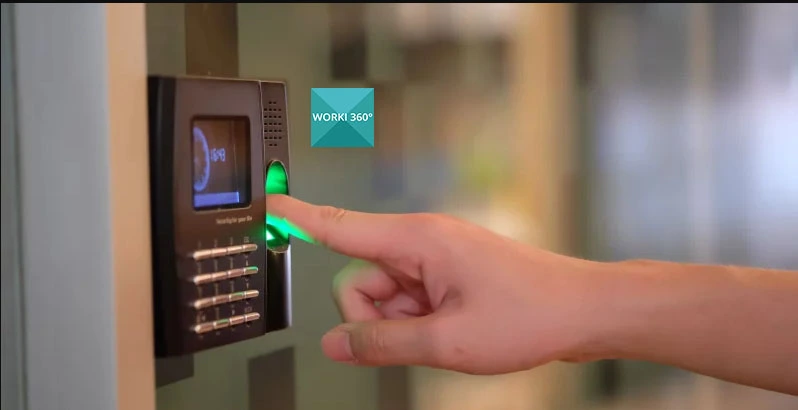
¿Cómo estructurar la hoja de cálculo para incluir licencias por maternidad o enfermedad?
Cuando se diseña una hoja de control de vacaciones en Excel, el error más común es asumir que solo se gestionarán “días de descanso” regulares. Sin embargo, en la dinámica laboral real, los empleados pueden ausentarse por diversos motivos, como licencias por maternidad, enfermedad, accidentes o situaciones especiales contempladas en la ley. Si la hoja de cálculo no contempla estas variaciones, el resultado es confusión, errores administrativos y, en algunos casos, riesgos legales o financieros. Incluir estos tipos de licencia en la estructura del archivo no solo aporta mayor control, sino que posiciona la hoja como una herramienta integral para el seguimiento del ausentismo y cumplimiento de derechos laborales. 1. ¿Por qué incluir licencias especiales en la hoja de control? Más allá del componente operativo, los líderes necesitan entender el ausentismo como una variable estratégica. Existen varios motivos para incluir licencias especiales: Cumplimiento legal: muchas normativas exigen llevar registros formales de estas licencias. Trazabilidad administrativa: permite documentar fechas y justificar ausencias. Gestión de reemplazos: si se prevé una ausencia prolongada, es posible planificar con tiempo. Indicadores de bienestar: un alto número de licencias médicas puede revelar problemas organizacionales o de salud ocupacional. Evitar confusión en saldos de vacaciones: si no se separan, podrían descontarse erróneamente. 2. Tipos de licencias más comunes que debes incluir Licencia por maternidad (y paternidad) Licencia médica (corta o prolongada) Permisos por fallecimiento de familiar directo Licencia sin goce de haber Licencia por accidente laboral Permisos sindicales o por representación legal Licencia por lactancia (según legislación local) Cada una de estas licencias tiene implicaciones distintas en términos legales, económicos y operativos. Por eso es esencial diferenciarlas en la hoja. 3. ¿Cómo estructurar la hoja de Excel? A. Agregar una columna “Tipo de licencia” en el registro de ausencias Este campo debe ser obligatorio y contener una lista desplegable con valores estandarizados para evitar errores de digitación. Validación de datos > Lista > {"Vacaciones","Maternidad","Enfermedad","Accidente","Lactancia","Permiso especial","Sin goce"} Esto permitirá filtrar fácilmente por tipo de licencia y aplicar análisis diferenciado. B. Separar la hoja de “Vacaciones” de la hoja de “Licencias” En empresas medianas o grandes, es recomendable tener dos hojas distintas: Hoja Vacaciones: para ausencias regulares planificadas. Hoja Licencias: para ausencias justificadas de otro tipo. Ambas pueden alimentar una hoja de resumen con fórmulas que consoliden los datos, pero su separación garantiza claridad, trazabilidad y orden. C. Incluir fechas de inicio, fin y duración Estas tres columnas son esenciales para cualquier tipo de ausencia: Fecha de inicio Fecha de reincorporación esperada Total de días ausente (cálculo automático con =DÍAS.LAB(A2,B2,Feriados!A:A)) Esto permite calcular el impacto real en la operación. D. Agregar campo de justificación o documento de respaldo Una columna tipo "Observaciones" o "Soporte" puede contener referencias a archivos adjuntos, códigos de licencia médica o motivos específicos. Esto ayuda en auditorías internas o externas. Ejemplo: “LM1234 – Licencia médica aprobada por Essalud del 01/06 al 20/06” 4. Visualización y control a través de gráficos y alertas Para que estas licencias se integren a los reportes, puedes incluirlas en tu dashboard con: Gráficos de barras por tipo de licencia: cuántas se han otorgado por cada categoría. Calendarios visuales con colores distintos: rojo para enfermedad, azul para maternidad, verde para vacaciones. Indicadores de ausencia prolongada: filtro por licencias mayores a 15 días. Además, puedes aplicar formato condicional para resaltar ausencias críticas. 5. Cómo evitar errores al mezclar con vacaciones Uno de los riesgos más comunes es que el área de RRHH o los jefes registren estas ausencias especiales como vacaciones, afectando los saldos y generando malestar. Solución: Asegurar que la columna de tipo de licencia esté obligatoriamente completada. Aplicar validaciones de datos para que si se selecciona “Vacaciones”, el registro se contabilice en la hoja de vacaciones y se reste del saldo. Si se elige “Enfermedad”, por ejemplo, no se debe descontar del saldo de vacaciones, pero sí debe sumarse al indicador de ausencias del año. 6. Caso real: cómo una empresa mejoró su visibilidad del ausentismo Una empresa de manufactura con 450 colaboradores notó que sus indicadores de productividad bajaban, pero los registros de vacaciones no lo justificaban. Al rediseñar su hoja de Excel e incluir un campo “tipo de licencia”, descubrieron que el 18% del ausentismo estaba asociado a licencias médicas y permisos especiales no contabilizados formalmente. El cambio no solo mejoró la trazabilidad, sino que permitió rediseñar políticas de salud ocupacional e implementar un programa de seguimiento personalizado a colaboradores con ausencias recurrentes. 7. Recomendaciones finales para estructurar correctamente Estandariza los tipos de licencia. Evita campos abiertos. Capacita a quienes llenan la hoja: RRHH, asistentes o líderes. No mezcles ausencias diferentes en una misma celda. Integra con tu calendario anual de operación, para ver el impacto acumulado. Respalda los registros con documentación. 8. Conclusión: más que control, una hoja que cuida personas Incluir licencias especiales en tu plantilla de vacaciones en Excel no es solo un tema de control. Es una forma de mostrar que tu empresa reconoce la diversidad de necesidades humanas, que respeta los derechos y que actúa con transparencia y organización. Una hoja bien estructurada no solo registra: cuenta historias, anticipa riesgos y respalda decisiones humanas con información precisa. Porque al final, el liderazgo no está solo en lo que se aprueba, sino en cómo se gestiona la vida laboral con inteligencia, empatía y orden. 🧾 Resumen Ejecutivo La correcta gestión de vacaciones en entornos empresariales no es un detalle administrativo, sino una herramienta clave de salud organizacional, cumplimiento legal y eficiencia operativa. Este artículo ha explorado, en profundidad, cómo Excel —cuando es diseñado estratégicamente— puede transformarse en una poderosa solución para controlar, analizar y optimizar el uso del tiempo de descanso en equipos de cualquier tamaño. 👔 Principales hallazgos para el liderazgo gerencial El mal manejo de vacaciones impacta directamente el clima laboral. Excel puede ser usado como sistema de previsión, equidad y orden para evitar desmotivación, solapamientos y conflictos entre equipos. Una plantilla profesional debe ir más allá de las fechas. La estructura ideal incluye datos actualizados, calendarios visuales, reportes dinámicos, automatizaciones y alertas para una gestión eficiente. La seguridad de la información es fundamental. Excel permite aplicar controles de acceso, protección por contraseña y registros de cambios que aseguran la privacidad de datos sensibles del personal. Excel puede detectar riesgos de burnout a tiempo. Al analizar los patrones de uso de vacaciones, se pueden identificar empleados en riesgo por acumulación de días o falta de descanso, fortaleciendo el bienestar laboral. Las fórmulas avanzadas permiten automatizar derechos y saldos. Funciones como DATEDIF, REDONDEAR.MENOS, SI.CONJUNTO o DIAS.LAB permiten que los cálculos se actualicen en tiempo real y sin errores humanos. Evitar errores comunes al implementar la hoja es clave para su adopción. Desde el diseño inicial hasta el entrenamiento de usuarios, el éxito depende de una visión gerencial clara y sistemática. Los gráficos y dashboards convierten los datos en decisiones. Visualizar tendencias, acumulaciones y estacionalidades permite alinear la planificación operativa con la realidad del ausentismo. La inclusión de licencias especiales aporta una mirada integral del talento. Maternidad, enfermedad o permisos especiales deben ser parte del ecosistema de control, no eventos aislados, y Excel lo permite con estructura y claridad. 🟢 Oportunidad para WORKI 360 Este análisis revela una ventana estratégica para WORKI 360: acompañar a las organizaciones en su transición desde plantillas básicas de Excel hacia soluciones digitales integradas, seguras y automatizadas. Los desafíos identificados en el artículo son exactamente los puntos donde una plataforma como WORKI 360 puede agregar valor real: ✅ Beneficios que WORKI 360 puede destacar ante empresas que aún usan Excel: Digitalización del proceso de solicitud y aprobación de vacaciones en un solo clic. Cálculo automático y legalmente validado de días acumulados, disponibles y vencidos. Dashboard gerencial en tiempo real para seguimiento de ausencias y planificación por áreas. Módulo de licencias especiales con trazabilidad y respaldo documental. Alertas automatizadas a líderes y RRHH sobre acumulaciones, vencimientos y riesgos de burnout. Integración con sistemas de nómina y cumplimiento normativo, eliminando errores humanos. Accesibilidad desde cualquier dispositivo, con control de permisos por rol y ubicación. 🎯 Enfoque comercial sugerido para WORKI 360 "¿Aún usas Excel para controlar las vacaciones de tu equipo? Transformamos esa hoja en una experiencia digital inteligente, segura y automatizada. Con WORKI 360, conviertes el control de ausencias en un motor de productividad, bienestar y liderazgo." ✅ Cierre ejecutivo En conclusión, Excel es una excelente herramienta de partida, pero sus limitaciones se vuelven evidentes cuando el volumen, la complejidad o el crecimiento de la organización aumentan. Las empresas líderes ya no solo controlan el tiempo de descanso. Lo gestionan, lo analizan y lo alinean con la estrategia organizacional. WORKI 360 tiene una oportunidad clara de posicionarse como el evolutivo natural de Excel, aportando estructura, inteligencia y escalabilidad al corazón del capital humano.




